เรากลับมาพร้อมกับ บทช่วยสอน Android ขั้นพื้นฐานคราวนี้มาพร้อมกับการสอนขั้นพื้นฐานที่สุดที่อาจมีแม้ว่านั่นไม่ได้หมายความว่าความรู้นั้นจำเป็นสำหรับผู้ใช้ Android ที่ดีทุกคน ดังนั้นในโพสต์ใหม่นี้ให้ความสนใจกับคำขอจำนวนมากจากผู้อ่านบล็อกฉันจะบอกคุณทุกอย่างที่ผู้ใช้ Android ที่ดีควรรู้ การตั้งค่าแป้นพิมพ์ Android เพื่อประสบการณ์การใช้งานที่ดีขึ้นในการพิมพ์ด้วยแป้นพิมพ์สัมผัสของอุปกรณ์ของเรา
ในวิดีโอที่ฉันปล่อยให้คุณอยู่เหนือบรรทัดเหล่านี้ฉันอธิบายแบบง่ายๆ การตั้งค่าแป้นพิมพ์ Android ที่เป็นไปได้ทั้งหมด สำหรับสิ่งนี้เราได้ใช้หนึ่งในแอปพลิเคชั่นแป้นพิมพ์ที่ดาวน์โหลดมากที่สุดจาก Google Play Store แม้ว่าการกำหนดค่าพื้นฐานที่ฉันอธิบายไว้ที่นี่สามารถขยายได้สำหรับแป้นพิมพ์ Android ทุกประเภทซึ่งหากบันทึกความแตกต่างในอินเทอร์เฟซการกำหนดค่าแป้นพิมพ์เองหรือ หนึ่งที่มีความเป็นไปได้ในการกำหนดค่าที่กำหนดเองมากขึ้น
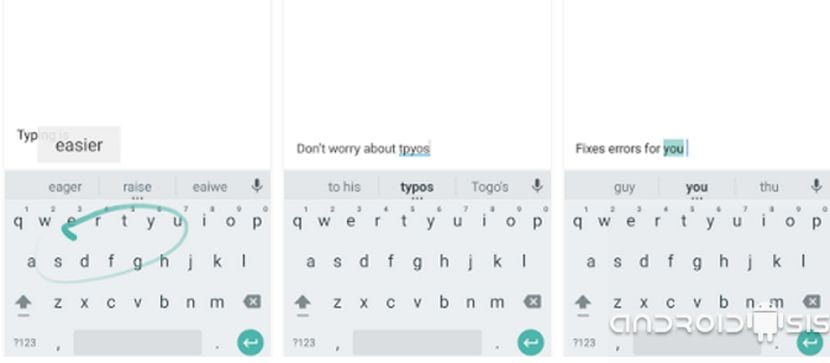
เพื่อแสดงให้คุณเห็น การตั้งค่าแป้นพิมพ์ Android ที่เป็นไปได้ทั้งหมดอย่างที่ฉันได้บอกคุณไปก่อนหน้านี้เราได้ใช้แป้นพิมพ์ของ Google ซึ่งเป็นหนึ่งในแอปพลิเคชันที่มีการใช้งานมากที่สุดและแพร่หลายในแง่ของแป้นพิมพ์สำหรับ Android หากคุณต้องการทำตามบทช่วยสอนจาก Android ของคุณเองฉันขอแนะนำให้คุณดาวน์โหลดไฟล์ แป้นพิมพ์ Google จากลิงค์ต่อไปนี้ที่ฉันปล่อยไว้ด้านล่าง:
ดาวน์โหลดแป้นพิมพ์ของ Google จาก Play Store ได้ฟรี
ทุกอย่างเกี่ยวกับการตั้งค่าแป้นพิมพ์ Android
ในการเข้าถึงการกำหนดค่าแป้นพิมพ์ Android เราต้องคลิกที่ไอคอน การตั้งค่า จากลิ้นชักแอปพลิเคชันของเทอร์มินัล Android ของเราแล้วเลือกตัวเลือก การป้อนภาษาและข้อความ.
เมื่อเสร็จแล้วภายในเราจะต้องเลือกชื่อของแป้นพิมพ์ Android ที่เราต้องการกำหนดค่าในกรณีนี้เรากำลังจัดการกับ แป้นพิมพ์ Google.
เมื่อคลิกที่แป้นพิมพ์ของ Google เราจะสามารถเข้าถึงส่วนต่างๆที่เราสามารถทำได้ กำหนดค่าและปรับแต่งแป้นพิมพ์ตามรสนิยมหรือความสนใจส่วนตัวของเรา:
- ภาษา: ตามค่าเริ่มต้นภาษาเดียวกับระบบจะเปิดใช้งานแม้ว่าการยกเลิกการเลือกตัวเลือกนั้นเราจะสามารถเข้าถึงการดาวน์โหลดภาษาอื่น ๆ อีกมากมายซึ่งเราจะเปิดใช้งานพร้อมกันบนแป้นพิมพ์ Android ของเรา
- ค่ากำหนด: ภายในเรามีตัวเลือกที่น่าสนใจเช่นการใช้อักษรตัวพิมพ์ใหญ่อัตโนมัติจุดและช่องว่างสั่นเมื่อกดปุ่มเสียงหรือขยายเมื่อกดปุ่มหรือแสดงปุ่มป้อนข้อมูลด้วยเสียง
- บัญชีและความเป็นส่วนตัว: ทุกอย่างที่เกี่ยวข้องกับการซิงโครไนซ์บัญชีของเราในระบบคลาวด์หรือการลบข้อมูลจากบัญชีเหล่านั้น
- รูปลักษณ์และการออกแบบ: เพื่อนำไปใช้
- การเขียนท่าทาง: ในการเขียนโดยเลื่อนนิ้วของคุณบนหน้าจอ Android ของเรา
- การแก้ไขตัวสะกด: ความเป็นไปได้ทั้งหมดที่การแก้ไขตัวเองและคำแนะนำให้เรานอกจากนี้ยังมีตัวเลือกต่างๆเช่นการแนะนำผู้ติดต่อหรือแนะนำคำถัดไป
- ตัวเลือกขั้นสูง: การกำหนดค่าด้านเทคนิคเพิ่มเติมเช่นระยะเวลาของการสั่นเมื่อกดแป้นการหน่วงเวลาเมื่อกดแป้นการหน่วงเวลาเมื่อกดแป้นค้างไว้หรือตัวเลือกอื่น ๆ เช่น Emojis สำหรับแป้นพิมพ์จริงหรือแสดงไอคอนแอปพลิเคชันแป้นพิมพ์
อย่างที่ฉันบอกคุณในวิดีโอที่แนบมาซึ่งเราได้เริ่มบทช่วยสอนนี้ฉันมีวิดีโออธิบายที่สมบูรณ์ซึ่งฉันจะแสดงให้คุณเห็นในเวลาประมาณ 14 นาที ตัวเลือกการกำหนดค่าแป้นพิมพ์ Android ทั้งหมด.


